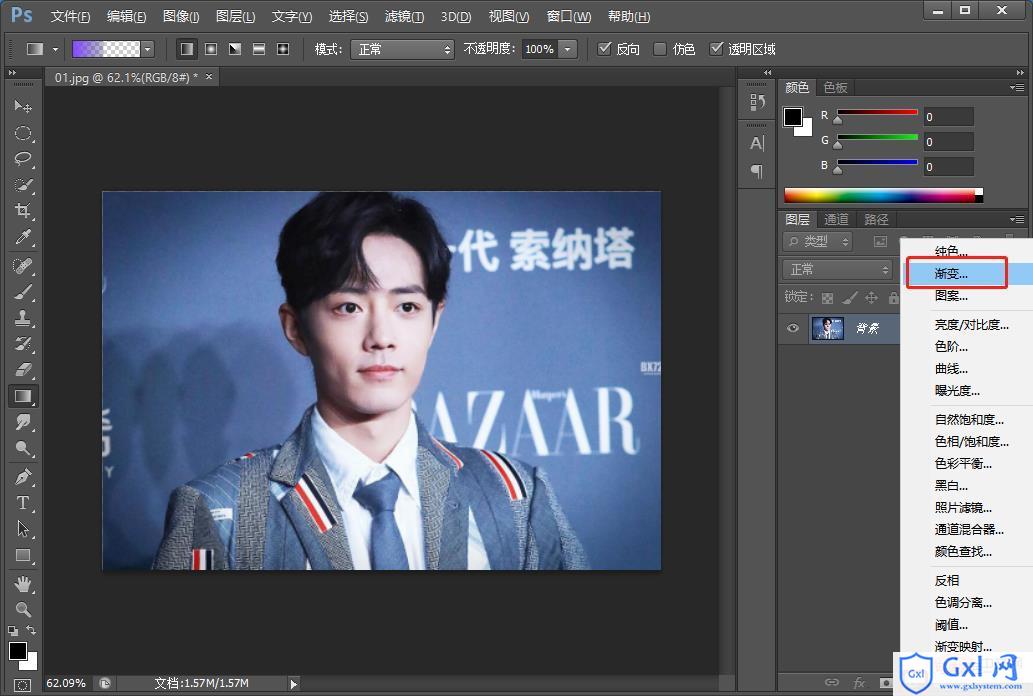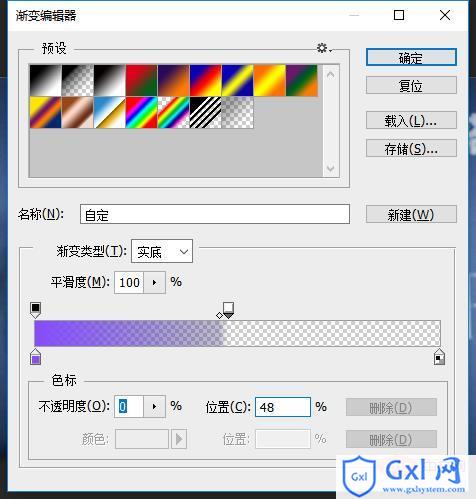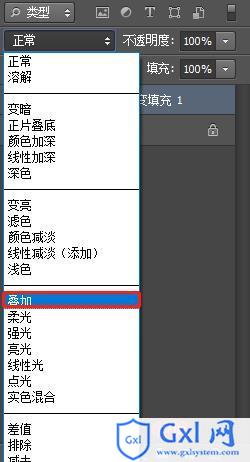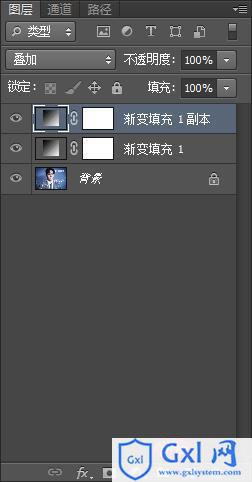一招教你使用ps将人像照片添加冷暖色效果(分享)
时间:2021-07-27 20:03
之前的文章《ps必学技巧:如何将照片转为水彩画(图文详解)》中,给大家介绍了怎样使用ps照片转为水彩画。下面本篇文章给大家介绍如何用ps人像照片添加冷暖色,我们看看怎么做。 四大明星冷暖色效果图如下: 1、ps打开导入一张明星的图片,在图层中下方按钮选择渐变工具。 2、【渐变编辑器】设置,拖出一个从右往中间,从蓝色到空白色的过渡色,如图所示。 3、渐变填充角度设为0度。 4、将新图层的模式,修改为【叠加】 5、按住【Ctrl+J】复制一个图层。 6、渐变【紫色】角度设置为180度。 7、新图层的模式,修改为【叠加】,并且增加【亮度/对比度】调整亮暗。 推荐学习:PS视频教程 以上就是一招教你使用ps将人像照片添加冷暖色效果(分享)的详细内容,更多请关注www.gxlsystem.com其它相关文章!




ps人像照片添加冷暖色效果